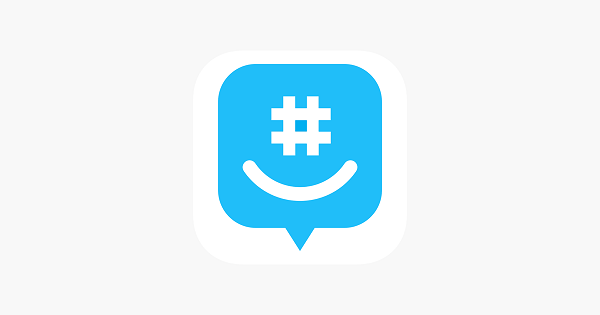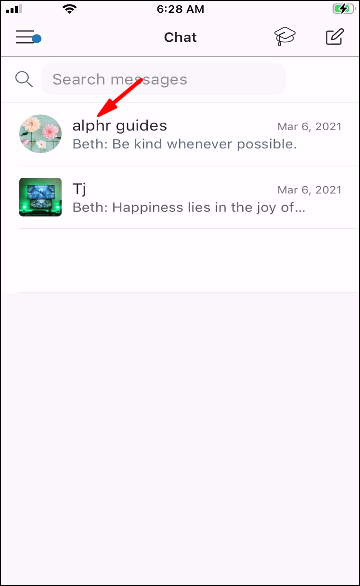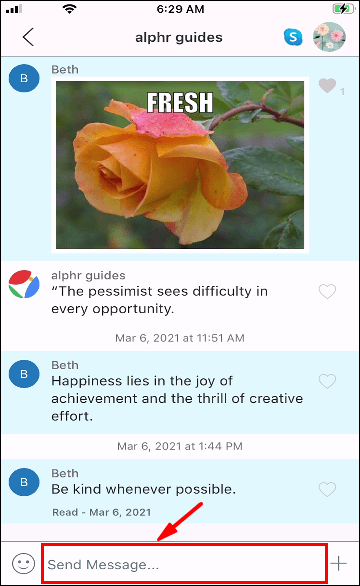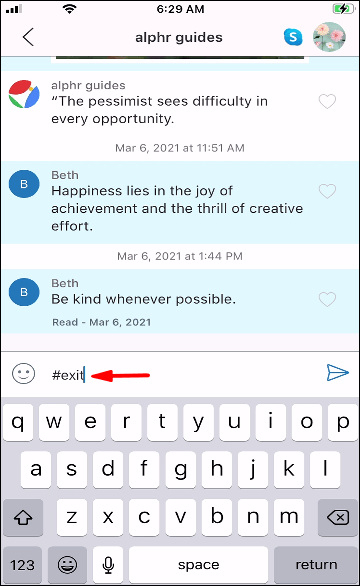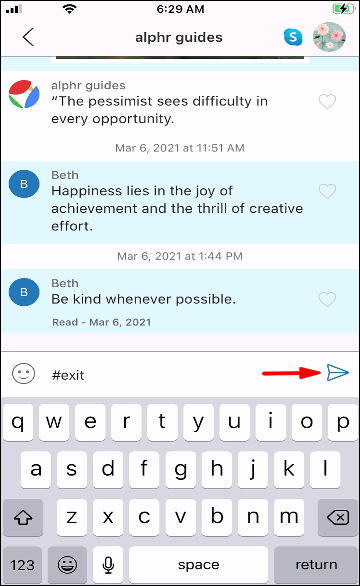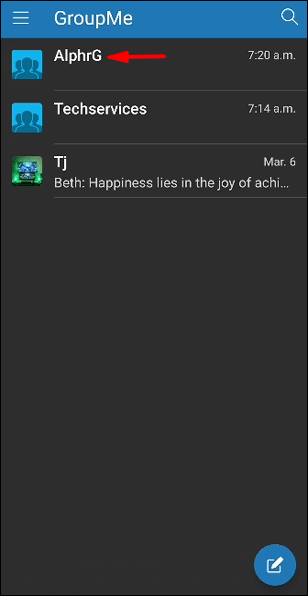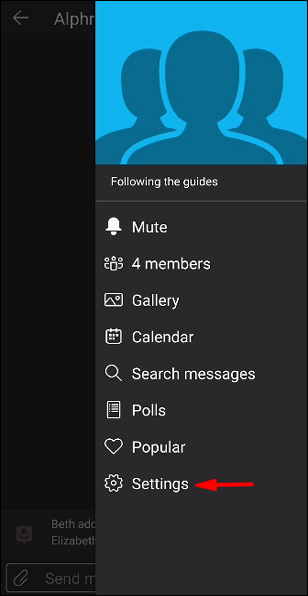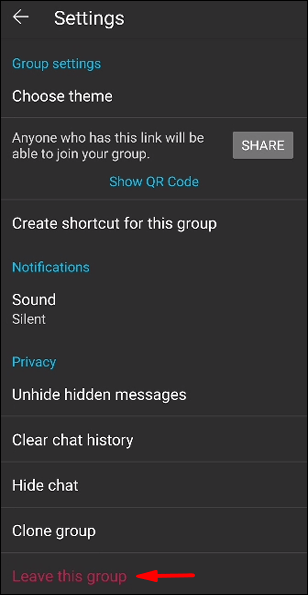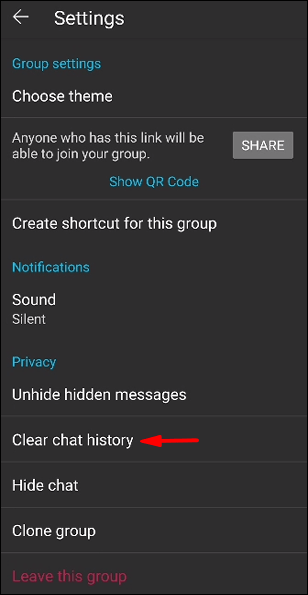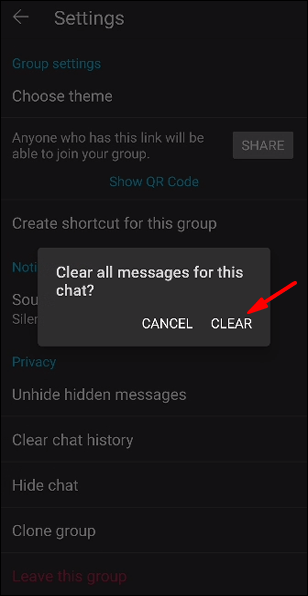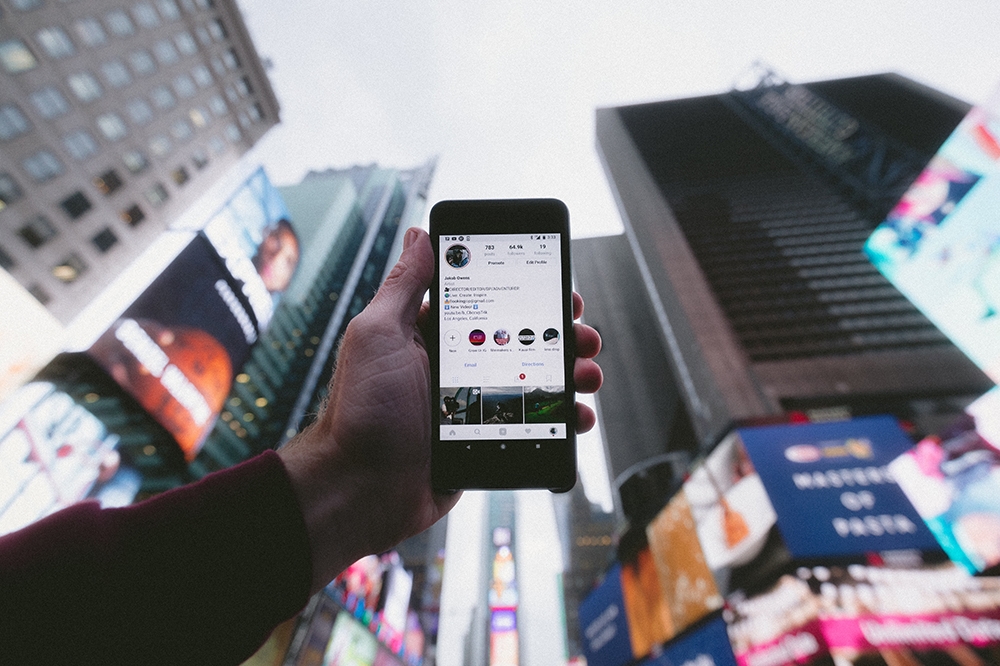GroupMe'de Gruptan Nasıl Ayrılılır
GroupMe, meslektaşlar, sınıf arkadaşları ve diğer ekip üyeleri arasındaki iletişimi kolaylaştıran oldukça popüler bir mesajlaşma platformudur. Diğer kullanıcılarla konuşarak daha üretken olabilir ve görevlerinizi daha erken bitirebilirsiniz. Ancak, projenizle işiniz bittiğinde, belirli bir grupta kalmak için artık hiçbir nedeniniz kalmayabilir. Gelecekteki konuşmalar ilgini çekmeyeceğinden kendini gruptan çıkarmak istiyorsun.

Bu girişte, GroupMe'de bir gruptan nasıl ayrılabileceğinizi açıklayacağız.
GroupMe'de Gruptan Nasıl Ayrılılır
GroupMe'de bir gruptan ayrılmak yalnızca birkaç saniye sürer:
- GroupMe'de ayrılmak istediğiniz grubu seçin.
- Grup sohbet avatarına gidin.
- "Ayarlar" düğmesine basın.
- Listede aşağı inin ve “Gruptan Ayrıl” seçeneğini seçin. Ayrıca grubunuzu tamamen silecek şekilde sonlandırmayı da seçebilirsiniz. Bu nedenle, bunu yapmadan önce sahipliği başka bir kullanıcıya aktardığınızdan emin olun.
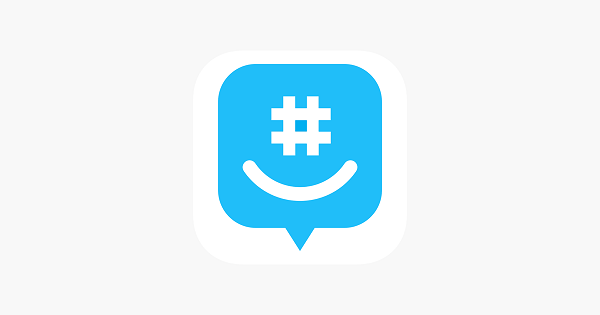
GroupMe'de Bir Gruptan Haber Vermeden Nasıl Ayrılılır
Bugünden itibaren, diğer üyelere haber vermeden bir GroupMe grubundan ayrılamazsınız. Bir gruptan ayrıldığınızda, sohbet kutusunda kullanıcıları ayrıldığınız hakkında bilgilendiren bir mesaj görünür. Çıkışınızı gizlemek için en iyi şansınız, grupta diğer bildirimlerin biriktiği ve diğer kullanıcılarınızın saatler sonraya kadar bu bildirimleri kaydırmadığı durumdur. Gittiğinizi fark etmemelerinin bir başka nedeni de tüm üyelerin bildirimlerini kapatmış olmasıdır.
GroupMe'de Grup SMS'i Nasıl Bırakılır
GroupMe'de SMS kullanıyorsanız, bir komut girerek gruptan ayrılabilirsiniz:
- GroupMe'yi açın ve "Gruplar" bölümüne gidin.
- Ayrılmak istediğiniz grubu bulun.
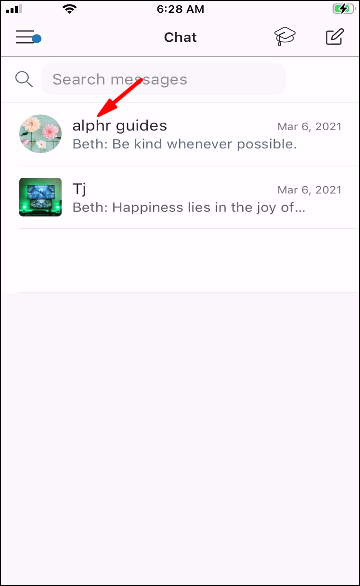
- Metin mesajınızı yazmak için “Oluştur” düğmesine basın.
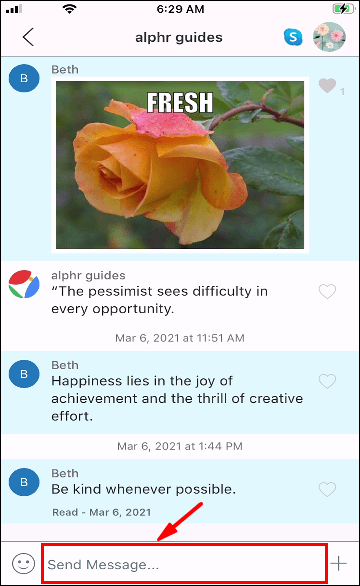
- Mesaj gövdesine “#exit” girin.
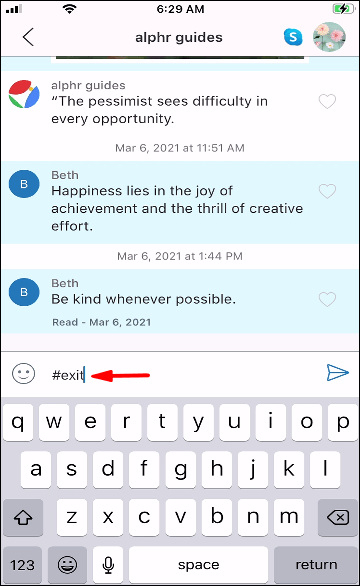
- Grup üyeliğinizi sonlandırmak için "Gönder" düğmesine basın.
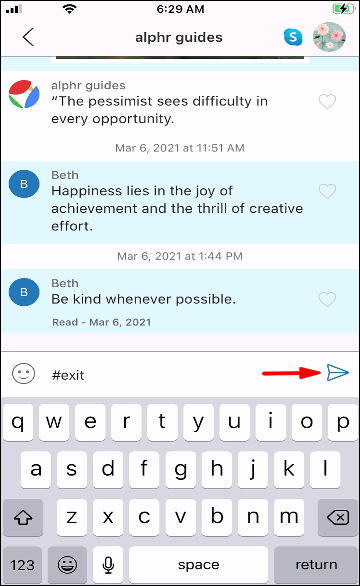
- Bu işlemi istediğiniz kadar GroupMe grubu için tekrarlayın.
GroupMe'de Gruptan Nasıl Çıkılır?

GroupMe'de bir gruptan çıkmak oldukça basittir:
- Uygulamayı başlatın ve kendinizi çıkaracağınız grubu bulun.
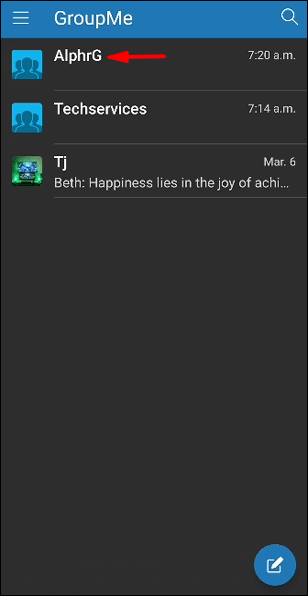
- Grup sohbet avatarınıza gidin ve “Ayarlar” düğmesine basın.
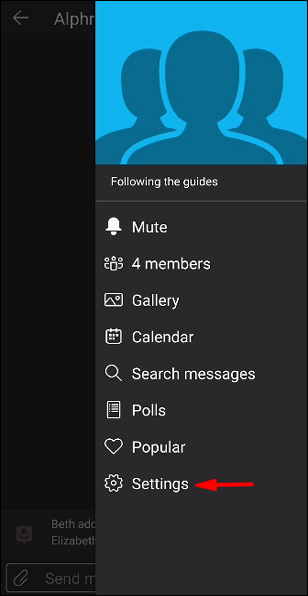
- “Gruptan Ayrıl” öğesini bulana kadar kaydırmaya devam edin. Bu seçeneğe basın, gruptan ayrılacaksınız.
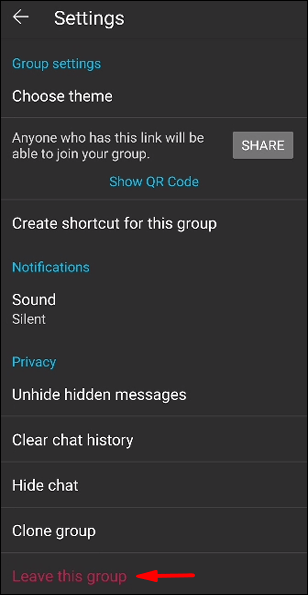
GroupMe Konuşmaları Nasıl Silinir
GroupMe, grup sohbetleri veya bireyler için sohbet geçmişini silmenize olanak tanır. Bu, telefonunuzdaki veya bilgisayarınızdaki konuşmaları siler, ancak diğer grup üyeleri sohbete erişmeye devam eder. Ayrıca, konuşmalarınızı sildikten sonra kurtaramayacağınızı unutmayın.
Hâlâ devam etmek istiyorsanız, GroupMe konuşmalarınızı silmek için aşağıdaki adımları izleyin:
- Kaldırılacak bireysel veya grup sohbetini seçin.
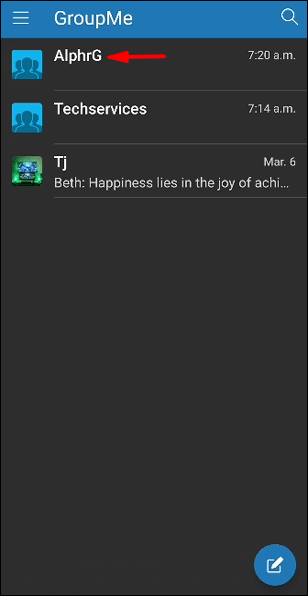
- Sohbetin avatarına basın ve “Ayarlar” düğmesine basın.
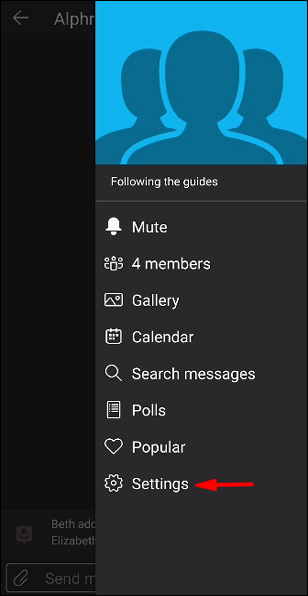
- “Sohbet Geçmişini Temizle” düğmesine tıklayın veya dokunun.
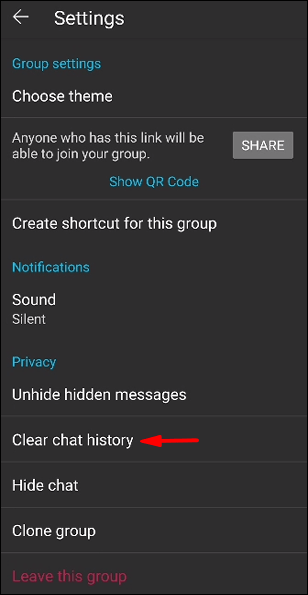
- Bir sonraki açılır pencerede “Temizle” seçeneğine basın, konuşmanız silinecektir.
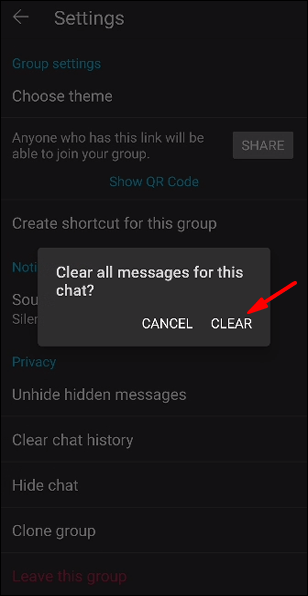
Ek SSS
GroupMe, basit arayüzü aracılığıyla çok sayıda insanı organize tutmak için büyük bir platformdur. Hâlâ öğreniyorsanız, daha fazla soruyu yanıtlamak için bu bölümü ekledik.
GroupMe'yi Nereden İndirebilirim?
iPhone veya Android cihazınız için GroupMe kullanmayı planlıyorsanız, en son sürümü u003ca href=u0022//apps.apple.com/us/app/groupme-for-iphone/id392796698u0022 data-type=u0022URLu0022 data- adresinden edinebilirsiniz. id=u0022//apps.apple.com/us/app/groupme-for-iphone/id392796698u0022 target=u0022_blanku0022 rel=u0022noreferrer noopeneru0022u003eApp Storeu003c/au003e veya u003ca href=u0022//play.google.com/detail/store ?id=com.groupme.androidu0022 data-type=u0022URLu0022 data-id=u0022//play.google.com/store/apps/details?id=com.groupme.androidu0022 target=u0022_blanku0022 rel=u0022noreferrer noopeneru0022u003e/au003eGoogle Play Storee , sırasıyla. Alternatif olarak, GroupMe u003ca href=u0022//app.groupme.com/signupu0022 data-type=u0022URLu0022 data-id=u0022//app.groupme.com/signupu0022 target=u0022_blanku0022 rel=u0022noreferrer noopeneru00u003e ve Windows PC'niz için programı edinebileceğiniz bir web sitesi.
GroupMe Veri Kullanıyor mu?
GroupMe, metin mesajları gönderirken ve alırken web verilerinizi kullanır. Ancak, uygulamayı SMS kullanacak şekilde değiştirebilirsiniz. Bu şekilde, akıllı telefon olmayan cihazları kullanarak sohbet edebileceksiniz.
Android'de GroupMe Sohbetinden Nasıl Ayrılırsınız?
GroupMe Sohbetinizden bir Android cihazda şu şekilde ayrılabilirsiniz:u003cbru003eu003cbru003e• Uygulamayı başlatın ve henüz yapmadıysanız oturum açın.u003cbru003eu003cimg class=u0022wp-image-243487u0022 style=u0022width: 300px;u0022 src=u0022/ /www.alphr.com/wp-content/uploads/2021/03/45-2.pngu0022 alt=u0022u0022u003eu003cbru003e• Ayrılmak istediğiniz sohbete dokunun.u003cbru003eu003cimg class=u0022wp-image-243480u0022 style=u0022width: 300px;u0022 =u0022//www.alphr.com/wp-content/uploads/2021/03/41.pngu0022 alt=u0022u0022u003eu003cbru003e• Ekranınızın üst kısmındaki profil resmine basın.u003cbru003eu003cimg class=u0022wp-image-243488u0022 style=u0022width : 300px;u0022 src=u0022//www.alphr.com/wp-content/uploads/2021/03/46.pngu0022 alt=u0022u0022u003eu003cbru003e• Menünün alt kısmındaki “Ayarlar” düğmesine basın.u003cbru003eu003cimg class=u0022wp- image-243481u0022 style=u0022width: 300px;u0022 src=u0022//www.alphr.com/wp-content/uploads/2021/03/42.pngu0022 alt=u0022u0022u003eu 003cbru003e• Ekranınızın alt kısmındaki kırmızı “Gruptan Ayrıl” düğmesine dokunun. Bu, grubu GroupMe chats.u003cbru003eu003cimg class=u0022wp-image-243482u0022 style=u0022width: 300px;u0022 src=u0022//www.alphr.com/wp-content/uploads/2021/03/43 listenizden kaldırır. pngu0022 alt=u0022u0022u003e
iPhone'da GroupMe Sohbetinden Nasıl Ayrılırsınız?
Bir GroupMe sohbetini iPhone'da bırakmak aynı şekilde çalışır:u003cbru003eu003cbru003e• GroupMe'yi başlatın ve kendinizi kaldıracağınız sohbeti bulun.u003cbru003eu003cimg class=u0022wp-image-243500u0022 style=u0022width: 300px;u0022 src=u0022//www.alphr.com /wp-content/uploads/2021/03/image0-41.pngu0022 alt=u0022u0022u003eu003cbru003e• Sohbetin avatarına basın.u003cbru003eu003cimg class=u0022wp-image-243501u0022 style=u0022width: 300px;u0022/src=u0022 /wp-content/uploads/2021/03/image1-53.pngu0022 alt=u0022u0022u003eu003cbru003e• Kaydırmaya devam edin ve “Ayarlar” düğmesine basın.u003cbru003eu003cimg class=u0022wp-image-243502u0022 style=u0022width: 300rc;u0022/s www.alphr.com/wp-content/uploads/2021/03/image2-36.pngu0022 alt=u0022u0022u003eu003cbru003e• "Gruptan Ayrıl"a basın ve kararınızı onaylamak için tekrar "Gruptan Ayrıl"a dokunun.u003cbru003eu003cimg class=u0022wp-image-243503u0022 style=u0022width: 300px;u0022 src=u0022//www.alphr.com/wp-content/uploads/2021/03/image4-21.pngu0022 alt=u0022u0 022u003e
GroupMe'de Bir Grubu Bitirdiğinizde Ne Olur?
Son grup işlevi, GroupMe gruplarınızı silmenizi sağlar. Bu özelliği kullanırsanız, etkilenen grup artık Arşiv'de görünmez. Bu nedenle, grubu elinde tutmak isteyen üyeler varsa silmeden önce grup için farklı bir sahip bulmayı düşünün.
Bir GroupMe Grubundan Haber Vermeden Nasıl Ayrılırım?
Daha önce de belirtildiği gibi, gruptaki herkese haber vermeden bir GroupMe Grubundan ayrılamazsınız. Gruptan ayrıldığınız anda, grup sohbetinde bir metin mesajı görünür ve diğer kullanıcıları çıkışınız konusunda uyarır. Bununla birlikte, bildirimleri devre dışı bırakılırsa veya çok sayıda başka metnin altına gömülüyse, insanlar bu mesajı kaçırabilir.
GroupMe'de Gruptan Ayrılmak Bildirim Gönderir mi?
GroupMe'de bir gruptan ayrılmak, tüm gruba bir bildirim gönderir. Bu nedenle, belirli bir grubun üyeleriyle artık iletişim kurmak istemiyorsanız, izninizin büyük olasılıkla fark edileceğini unutmayın.
Hele şükür
GroupMe grup sohbetlerinizin meslektaşlarınız veya arkadaşlarınız arasında iletişim kurmak, bir proje üzerinde çalışmak veya bir etkinlik düzenlemek için birçok faydası olsa da, belirli bir grubun parçası olmak istemediğiniz bir zaman gelebilir. Neyse ki, bir GroupMe grubundan ayrılmak çok basittir ve artık bunu nasıl yapacağınızı biliyorsunuz.
Kaç GroupMe grubuna üyesiniz? Bunlardan herhangi birini bıraktın mı? Birine yeniden katılmayı düşünüyor musunuz? Aşağıdaki yorum bölümünde bize bildirin.